在工作中,我們經常會遇到圖片文字轉換成文本這種問題。如果文字較少,大家通常會採用直接打出來,但很多時候,當需要批量處理圖片文字轉換成文本時,這種方法顯然就不可靠了。那麼,是否有辦法可以實現快速圖片文字轉換成文本呢?別急,下麵就給大家分享3種快速圖片文字轉換成文本的方法!附操作方法哦!
圖片文字轉換成文本的3種方法
PicWish圖片文字轉換文本
PicWish的圖片文字轉換文本功能,準確率高達98%,同時支持25種語言文字識別,海量文字,幾秒就能搞定,主打的就是一個快速、高效!
- 進入PicWish首頁,選擇免費工具中的“圖片轉文字”,點擊“上傳圖片”,或者直接將圖片拖拽到功能區;
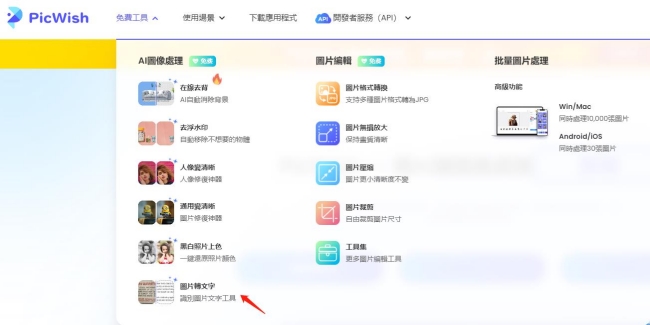
- 圖片上傳成功後,選擇識別語言,接著點擊“開始識別”按鈕;
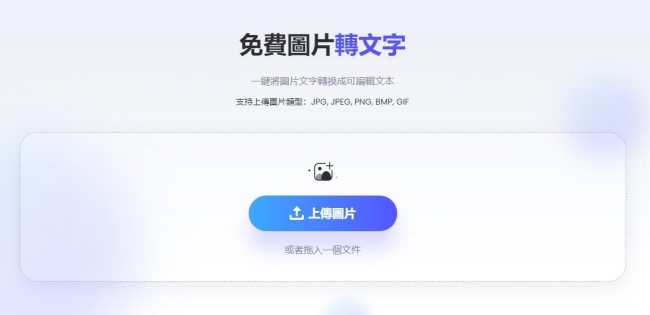
- 識別完成後,在框內將會顯示識別的文字內容,就可以輕鬆將文本複製到文檔中。
改圖鴨圖片文字轉換文本
- 點擊進入改圖鴨線上網頁,會看到很多格式轉換的功能,這時點擊首頁中的“圖片轉換”功能,並選擇“圖片文字轉換成文本”;
![圖片文字轉換文本]()
- 進入圖片文字轉換成文本功能後,在下方點擊“添加圖片”,選擇需要圖片文字轉換成文本的圖片;
![圖片文字轉換文本]()
- 圖片添加成功後,選擇你所需要的文字文本格式如TXT、Word文檔、Excel表格等形式,也可以直接複製純文本,選擇好之後點擊下方“提取文字”;
![圖片文字轉換文本]()
- 將提取後的文字進行合理排版,並劃重點即可完成圖片文字轉換成文本。
![圖片文字轉換文本]()
掌上識別王圖片文字轉換文本
- 下載掌上識別王PC,進入首頁選擇【文字識別】,跳轉到【導入圖片識別】進入識別介面;
![圖片文字轉換文本]()
- 點擊首頁的【添加圖片】按鈕上傳圖片,或直接將圖片拖拽至介面,這裏支持多種圖片格式;
![圖片文字轉換文本]()
- 點擊下方的【局部識別】,對圖片中需要識別的文字文本內容進行選取,並明確圖片文字轉換成文本;
![圖片文字轉換文本]()
- 點擊【立即識別】按鈕,並點擊【導出識別結果】,再點擊【確認】即可完成圖片文字轉換成文本!
![圖片文字轉換文本]()
好啦,今天就像大家分享3種快速實現圖片文字轉換成文本的方法,如果覺得有用,大家趕緊收藏起來吧!下次說不定就用上了呢。


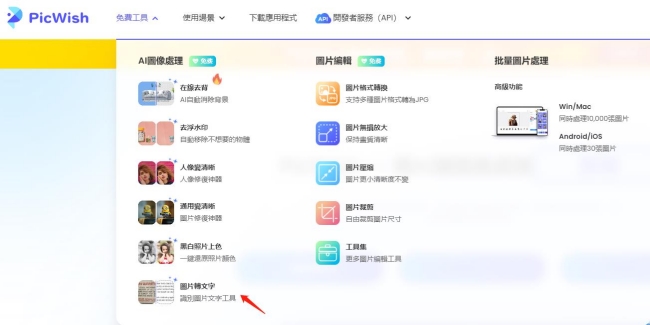
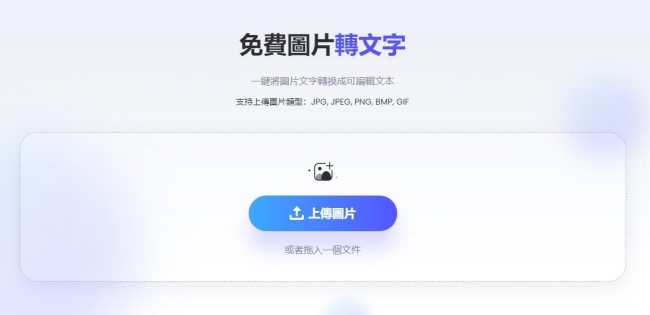










我要評論